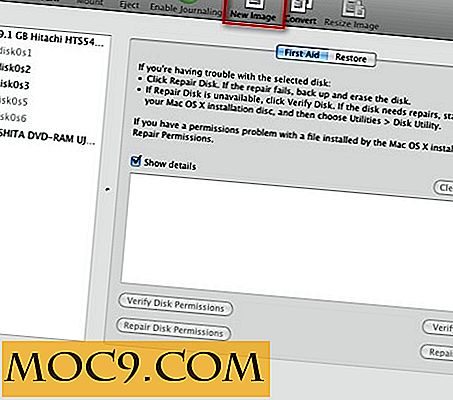Sådan opsættes Windows Media Center på Windows 10
Windows Media Center blev aldrig rigtig det bedste sted for billeder, videoer, live-tv og film, som Microsoft havde til hensigt at være, da virksomheden første gang lancerede den tilbage i 2002 for den lige så ondsindede Windows Vista.
Med rimelighed havde Media Center et bedre løb end Vista, som kun blev afbrudt, da Windows 10 endelig blev lanceret. Senere har det dedikerede samfund af WMC die-hards genoplivet det defunct Media Center, hvilket gør det uofficielt at arbejde på Windows 10.
Så hvis du vil give denne gamle krigshorse en tur, så er det sådan, hvordan du installerer og opretter Windows Media Center på Windows 10.
For det første skal du downloade den ændrede version af Windows Media Center. (Vælg "Download via din browser", ellers skal du downloade MEGAsync installeren for at gøre det.)
Uddrag arkivet, og gå derefter ind i mappen "WMC-V8.8.1", højreklik på "_TestRights" og derefter "Kør som administrator".

Luk kommandolinjevinduet, der åbnes, og højreklik derefter på "InstallerBLUE" eller "InstallerGREEN" -filen (afhængigt af hvilken farvebakgrund du vil have i Media Center) og kør det som administrator. Vent til installationsprocessen er færdig i kommandopromptvinduet, og tryk derefter på en vilkårlig tast for at lukke vinduet.
Windows Media Center skal nu arbejde på din pc, og du skal kunne se det på Start-menuen. (Kun Windows DVD-afspiller dukkede op i mine, men skriv bare "Windows Media Center" i feltet Start søgning, og det vises.)
Opsætning af Live TV Tuner
Hvis du antager, at du allerede ejer en tv-tuner til din pc og ikke har brugt den siden installation af Windows 10, er der en vejledning baseret på en "GunnerHook" i WMC's genoplivningssamfund om, hvordan du installerer det.
Først skal du downloade de nyeste drivere til tv-tuner-softwaren HDHomerun, så når du har installeret det, skal du åbne det og vælge "Windows Media Center" i rullemenuen BDA Compatibility Mode.

Dernæst åbner kommandoprompten som administrator og indtaster følgende kommando:
attrib -r C: \ Windows \ System32 \ Drivers \ etc \ værter
tryk derefter på Enter, og skriv denne kommando:
notesblok C: \ Windows \ System32 \ Drivers \ etc \ hosts
I notesblokfilen skal du erstatte det næstsidste hash-symbol med følgende post:
2.16.216.176 cdn.epg.tvdownload.microsoft.com
Skriv derefter følgende på den næste linje, hvis du bor på vest eller østkyst i USA:
65.55.186.113 data.tvdownload.microsoft.com
Eller hvis du bor i de centrale eller sydlige stater:
65.55.5.170 data.tvdownload.microsoft.com

Gem filen, genstart din pc, og kør Windows Media Center som administrator for at gå igennem installationsprogrammet til Live TV.
Konklusion
Dit Windows Media Center skal nu være tilbage fra graven, levende og sparke i Windows 10. Det er ikke den enkleste proces, og hele vejledningen ovenfor skal bruges under fuld forståelse for, at det ikke er garanteret at arbejde, da det er et community- gjort løsning. Hvis du løber ind i problemer ved hjælp af ovenstående instruktioner, skal du se til "Workarounds" -filen i WMC-V8.8.1-mappen for at få tips om, hvordan du løser problemer, eller tilmelde dig til My Digital Life-foraene og gå til dette tråd om Windows 10-versionen af WMC. Din feedback vil sandsynligvis blive værdsat og kan medføre, at softwaren bliver opdateret i fremtiden!